در آموزش مرحله به مرحله نصب جوملا ۳ بر روی هاست سی پنل جدید با شما همراه هستیم، در این مقاله قصد داریم نصب سیستم مدیریت محتوای جوملا (Joomla CMS) بر روی هاست سی پنل جدید Cpanel Paper Lantern را به صورت تصویری و مرحله به مرحله آموزش دهیم. در ابتدا توضیح مختصری در مورد سایت ساز جوملا و کاربرد آن می دهیم تا کاربرانی که آشنایی زیادی با این سیستم ندارند یک دید کلی نسبت به جوملا پیدا کنند و پس از آن پیش نیاز های نصب جوملا روی هاست سی پنل توضیح داده خواهد شد و در نهایت نیز مراحل نصب را مرحله به مرحله توضیح خواهیم داد.
مواردی که در این آموزش با آنها آشنا خواهید شد به صورت مختصر:
۱- سیستم مدیریت محتوا چیست؟
۲- سایت ساز جوملا چیست؟
۳- پیش نیاز ها ی نصب جوملا روی هاست سی پنل چیست؟
۴- دانلود آخرین نسخه ی جوملا فارسی
۵- مراحل نصب جوملا بر روی هاست سی پنل
در ادامه تمامی موارد فوق به صورت کامل توضیح داده خواهند شد. با ما همراه باشید..
سیستم مدیریت محتوا چیست؟
سیستم مدیریت محتوا یا CMS ، یک سیستم نرم افزاری با ابزار هایی جهت مدیریت وب سایت ها می باشد. اکثر کاربران سطح وب بدون داشتن دانش برنامه نویسی نیز می توانند از این سیستم های مدیریت محتوا جهت طراحی و راه اندازی سایتشان استفاده نمایند. با استفاده از سیستم های مدیریت محتوا می توانید سایت هایی پویا یا داینامیک ایجاد نمایید. ابزار ها و قابلیت هایی که سیستم های مدیریت محتوا در اختیار شما قرار می دهند همگی امکان مدیریت مطالب تصاویر، پیوند ها و… را برای شما فراهم می کنند. عمده ترین دلیل نیاز به یک سیستم مدیریت محتوای وب، برای سایت های پویا تغییرات دوره ای است که در سایت ایجاد می شود. اگر سایت شما ایستا باشد هر بار برای ایجاد تغییرات نیاز به برنامه نویسی و تغییر در کد ها خواهید داشت و در صورت عدم دانش کافی میبایست هر بار به شرکت های طراحی سایت مراجعه نمایید. ولی در صورت استفاده از سیستم مدیریت محتوا می توانید به راحتی تغییرات را ایجاد نمایید. جوملا نیز یک سیستم مدیریت محتوا می باشد .
سایت ساز جوملا چیست؟
سایت ساز جوملا یکی از قدیمی ترین اسکریپت های تحت PHP می باشد که این سیستم مدیریت محتوا کاملا بر پایه اینترنت طراحی شده است ، با استفاده از این سیستم مدیریت محتوا و پیاده سازی آن بر روی هاست خود می توانید به راحتی فایل ها ، متون و تصاویر خود را به صورت سازماندهی شده نمایش دهید ، یکی از محبوبیت های جوملا که باعث شده است طرفداران زیادی داشته باشد این است که با چند کلیک میتوانید ، اسکریپت را نصب کنید و پس از آن بدون داشتن هیچ دانش فنی از برنامه نویسی وب سایت خود را در اینترنت طراحی و پیاده سازی کنید. بیشتر طراحان وب سایت و کاربران اینترنت نیز جوملا را جهت طراحی سایت خود ترجیح می دهند زیرا علاوه بر رایگان بودن و محیط کاربری زیبا قابلیت توسعه را نیز دارد.
پیش نیاز ها ی نصب جوملا در هاست سی پنل چیست؟
در جدول ذیل که برای شما تهیه شده است می توانید کلیه پیش نیاز های لازم برای نصب جوملا ۳ به بالا را مشاهده کنید:
| نرم افزارهای مورد نیاز | پیشنهاد | حداقل | اطلاعات بیشتر |
| PHP (Magic Quotes GPC off) | ۵٫۴ + | ۵٫۳٫۱۰ + | http://www.php.net |
| پشتیبانی از پایگاه دادهها | |||
| MySQL (InnoDB support required) | ۵٫۱ + | ۵٫۱ + | http://www.mysql.com |
| SQL Server | ۱۰٫۵۰٫۱۶۰۰٫۱+ | ۱۰٫۵۰٫۱۶۰۰٫۱+ | http://www.microsoft.com/sql |
| PostgreSQL | ۸٫۳٫۱۸ + | ۸٫۳٫۱۸ + | http://www.postgresql.org/ |
| پشتیبانی از وب سرورها | |||
| Apache (with mod_mysql, mod_xml, and mod_zlib) |
۲٫x + | ۲٫x + | http://www.apache.org |
| Nginx | ۱٫۱ | ۱٫۰ | http://wiki.nginx.org/ |
| Microsoft IIS | ۷ | ۷ | http://www.iis.net |
دریافت جوملا فارسی از مرجع رسمی
برای شروع کار باید بسته ی نصبی جوملا فارسی (آخرین نسخه ی بروز) را دانلود و روی سیستم کامپیوتر خود ذخیره نمایید. برای دانلود جوملا توجه داشته باشید نباید از هر سایتی نسبت به دانلود اقدام کنید. بهترین منبع برای دانلود جوملا، از «مرجع رسمی جوملا فارسی» به لینک ذیل می باشد:
http://www.joomlafarsi.com
پس از ورود به آدرس فوق، می توانید آخرین نسخه ی جوملا فارسی را مشاهده و دانلود کنید.
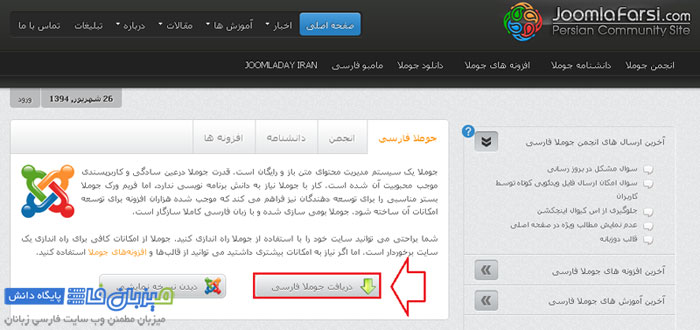
آپلود جوملا بر روی هاست سی پنل
اولین کاری که باید انجام بدید ، آپلود بسته ی نصبی جوملا بر روی مسیر مورد نظرتان در هاست سی پنل خود می باشد.
نصب جوملا بر روی دامنه ی اصلی سایت : آپلود بسته ی نصبی جوملا در پوشه ی public_html در مدیریت فایل ها
در هاست سی پنل خود وارد قسمت File Manager شوید
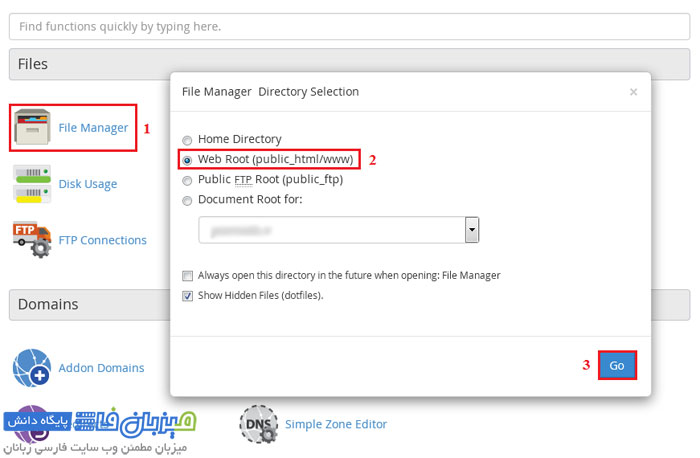
سپس در مسیر public_html قرار گرفته و بر روی دکمه ی Upload کلیک کنید.
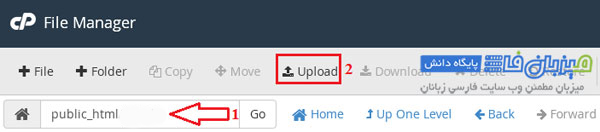
هم اکنون باید فایل بسته ی نصبی جوملا را که قبلا دانلود کرده اید ، از طریق دکمه ی Browse انتخاب و آپلود نمایید.
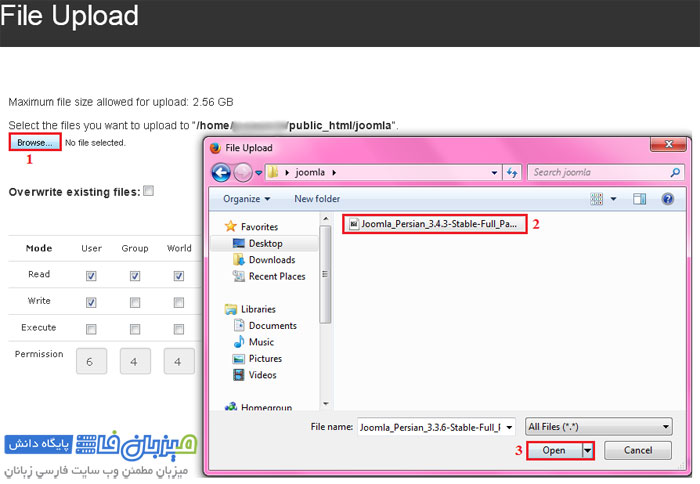
پس از اتمام آپلود فایل، باید آن را از حالت فشرده شده خارج (Extract) نمایید.
بدین منظور فایل بسته ی نصبی را انتخاب کنید و بر روی دکمه ی Extract کلیک کنید.
در پنجره ی باز شده بر روی دکمه ی Extract Files کلیک کنید تا فایل ها استخراج شوند.
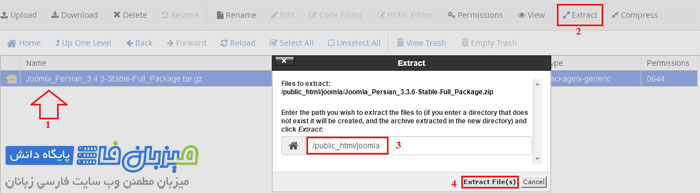
پس از استخراج فایل ها می توانید تمامی آن ها در مسیر مورد نظر مشاهده کنید.
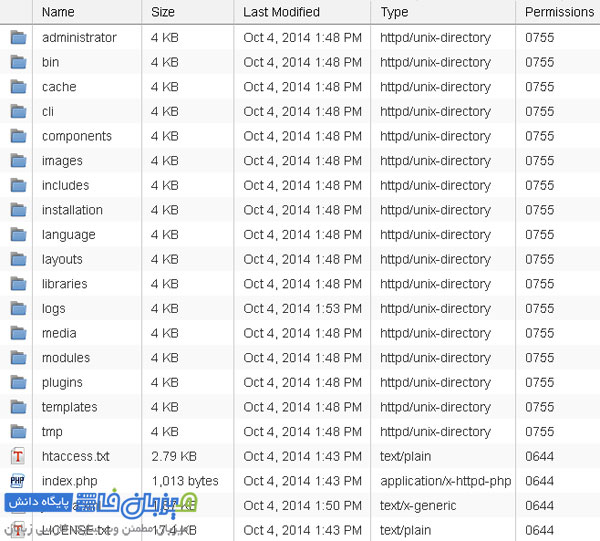
ساخت دیتابیس بر روی هاست سی پنل
در این مرحله فایل های ما آماده هستند و باید قبل از شروع نصب جوملا، یک دیتابیس نیز ایجاد کنیم.
برای ساخت دیتابیس، در سی پنل، گزینه ی Database Wizard را انتخاب کنید.

در قسمت New Database نام پایگاه داده ی خود را وارد کنید و بر روی Next Step کلیک کنید.
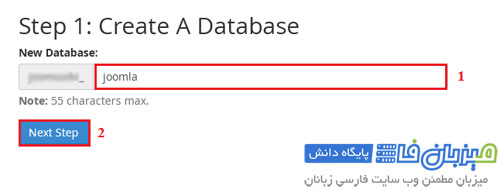
در قسمت Username نام کاربر دیتابیس خود را وارد کنید.
در قسمت Password نیز گذرواژه ی مناسبی وارد کنید. برای تعیین یک رمز عبور قوی می توانید از ابزار Password Generator استفاده کنید.
سپس بر روی دکمه ی Create User کلیک کنید.
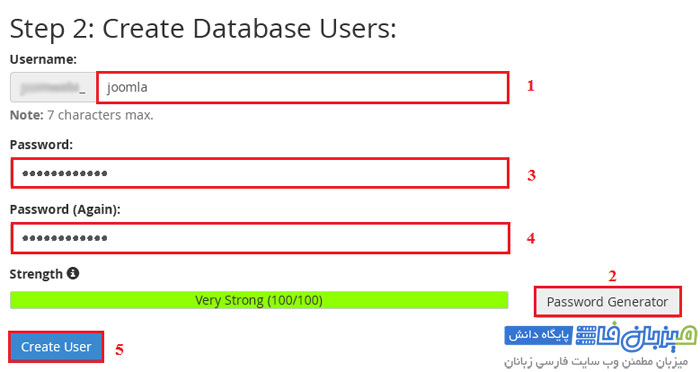
در مرحله ی آخر تیک مربوط به تمامی Privileges یا همان دسترسی های کاربر دیتابیس را فعال نموده و بر روی Next Step کلیک کنید. (می توانید بر روی گزینه ی All Privileges کلیک کنید تا تمامی موارد انتخاب گردند.)
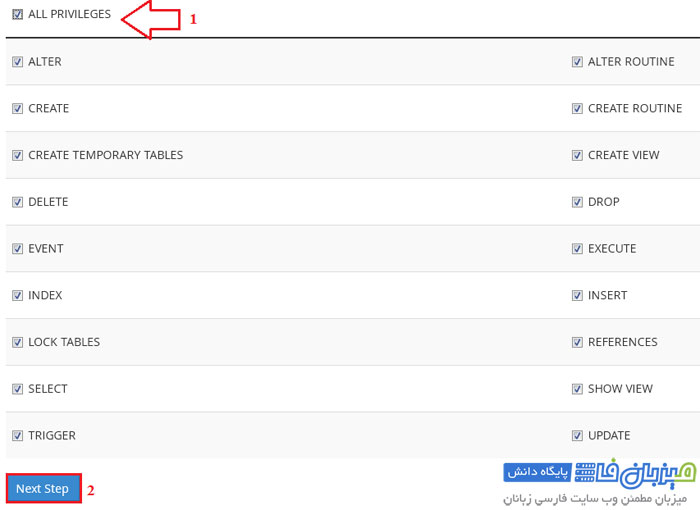
مرحله اول نصب جوملا ۳
هم اکنون دیتابیس ما نیز آماده است و می توانیم به ادامه ی مراحل نصب جوملا بریم..
هم اکنون برای ورود به صفحه ی نصب باید از آدرس های زیر استفاده کنید:
Yoursite.com یا Yoursite.ir
نکته: YourSite همان نام دامنه ی سایت شما می باشد، به جای YourSite آدرس سایت خود را وارد کنید.
پس از ورود به سایت مطابق با تصویر به صفحه ی نصب جوملا وارد خواهید شد .
بر روی دکمه ی «گام بعدی» کلیک کنید تا وارد صفحه ی نصب جوملا شوید.
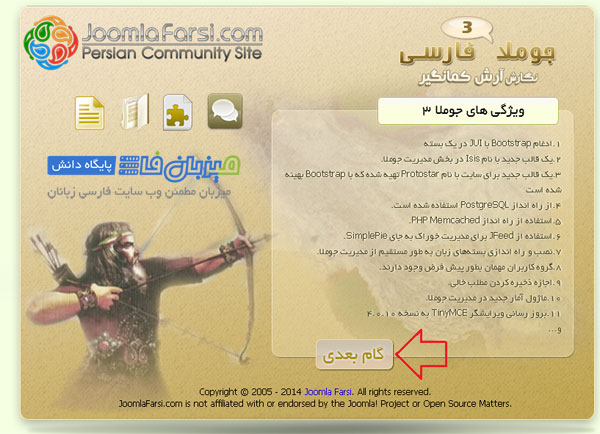
مرحله دوم نصب جوملا ۳
در این صفحه می بایست اطلاعات اولیه سایت خود را وارد کنید. موارد ستاره دارد نیز الزامی هستند و باید حتما تکمیل شوند.
در قسمت نام سایت می توانید عنوانی که در بالای مرورگر نمایش داده می شود را مشخص نمایید. و در قسمت توضیحات متا نیز می توانید مختصری راجبه سایتتان توضیحات ارائه دهید این قسمت برای نمایش توضیحات سایت شما در موتور های جستجو کاربرد دارد، در قسمت غیر فعال نیز اگر تنظیمات رو روی بلی قرار دهید پس از نصب جوملا سایت شما به حالت آفلاین یا تغییرات در می آید، در قسمت شماره ۳ آدرس ایمیل مدیر سایت را قرار دهید تا هنگامی که در جوملا تغییراتی ایجاد شود سایت برای مدیر ایمیل ارسال کند، در فیلد های ۴ و ۵ نیز نام کاربری و رمزعبور ورود به مدیریت سایت را قرار دهید و آن ها را حتما در جایی یاداشت کنین تا فراموش نشود، سپس بر روی دکمه ادامه که با عدد ۷ شماره گذاری شده است کلیک فرمایید.
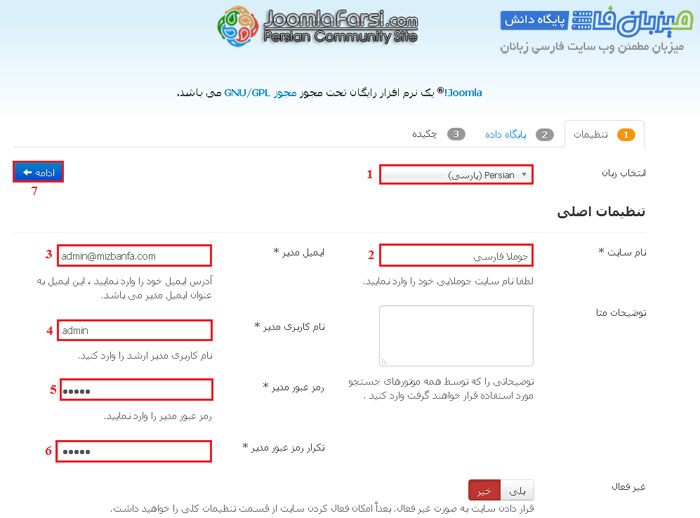
مرحله سوم نصب جوملا ۳
در مرحله ی بعد «پایگاه داده» باید اطلاعات دیتابیس را وارد کنید. اطلاعات دیتابیسی که در مرحله ی ۶ همین آموزش ایجاد کرده اید را وارد کنید، توجه بفرمایید که نوع پایگاه داده حتما بر روی MySQL باشد و نام هاست را localhost قرار دهید و نام کاربری را نام کاربری دیتابیسی که در هاست ایجاد کرده اید قرار دهید (حتما پیشوند نام کاربری دیتابیس را نیز قرار دهید) و در قسمت نام پایگاه داده، نام دیتابیسی را که در هنگام ساخت دیتابیس در هاست ایجاد نمودید قرار دهید (حتما به پیشوند نام دیتابیس را نیز قرار دهید)، قسمت پیشوند جداول را نیز ترجیحا تغییر ندهید، سپس بر روی دکمه <ادامه> که با عدد ۷ مشخص شده است کلیک فرمایید.
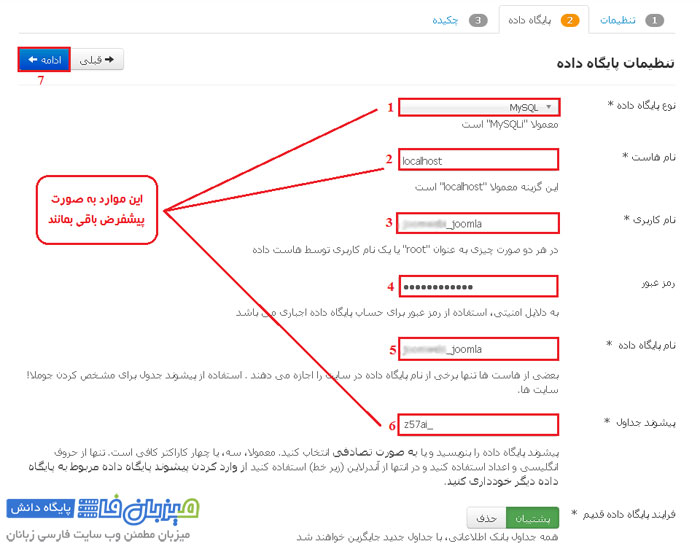
مرحله چهارم نصب جوملا ۳
در مرحله ی بعدی «اتمام ثبت نام» در صورت تمایل می توانید نصب اطلاعات نمونه گزینه اطلاعات نمونه آموزش جوملا فارسی را انتخاب نمایید تا قالب پیشفرض جوملا به همراه اطلاعات از پیش تعیین شده ی آن برایتان نصب گردد.انجام این کار حتما برای تازه کاران توصیه می شود. برای ادامه ی نصب بر روی دکمه ی «نصب» کلیک کنید.
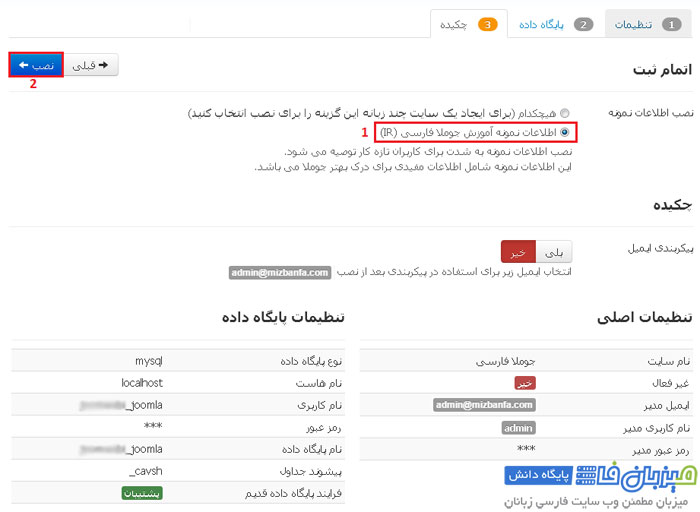
مرحله پنجم نصب جوملا ۳
پس از اتمام نصب جوملا، بر روی دکمه ی « حذف پوشه ی نصب جوملا» کلیک کنید تا پوشه ی مربوطه حذف گردد. در صورت عدم حذف این پوشه قادر به ادامه ی مراحل نخواهید بود، همچنین اگر دکمه حذف پوشه نصب جوملا عمل نکرد، می توانید وارد پوشه public_html در هاست خود شوید و فولدر installation را به صورت دستی حذف نمایید.
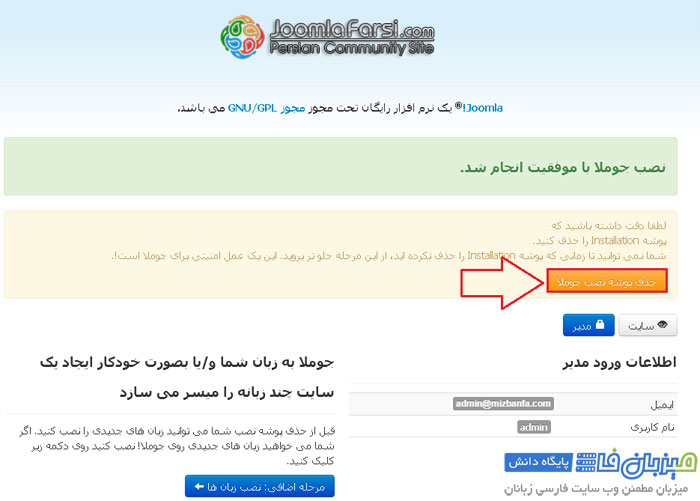
هم اکنون سایت جوملایی شما ساخته شد ه است.

برای ورود به مدیریت جوملای سایت خود می بایست از آدرس www.yoursite.com/administrator استفاده کنید.
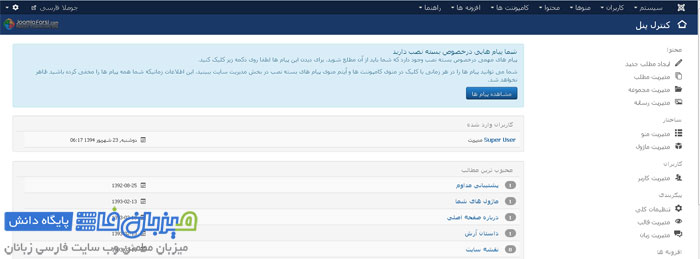
با ورود اطلاعات ، وارد مدیریت سایت جوملایی خود خواهید شد که تصویر کنترل پنل مدیریت آن در بالا قابل مشاهده می باشد.
































